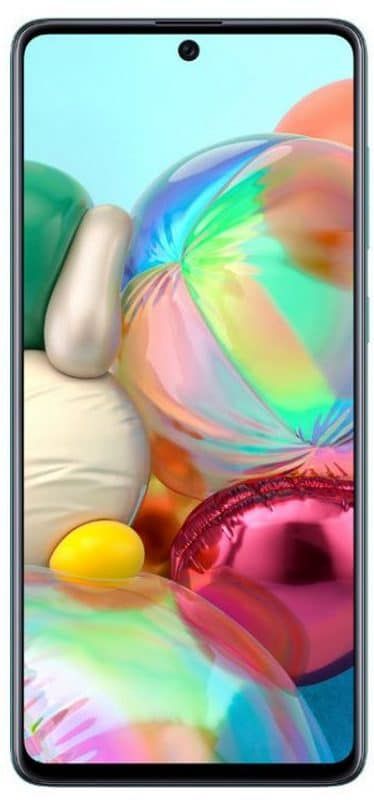So erstellen Sie einen bootfähigen USB-Stick mit cmd
So erstellen Sie eine Betriebssystem-Bootdiskette in Windows, ohne etwas herunterladen zu müssen
Die Eingabeaufforderung (cmd) ist eine kostenlose Software, die mit Windows geliefert wird und unter anderem in der Lage ist, ohne Hilfsprogramme einen bootfähigen USB-Stick zu erstellen. Die Funktion ist besonders nützlich, wenn der Computer offline ist und Sie keine Dienstprogramme wie Rufus oder Yumi herunterladen können.
Starten der Ausgabe fehlgeschlagen obs
cmd hat jedoch keine Schnittstelle und funktioniert nur auf Befehlszeilen, was von weniger erfahrenen Benutzern mehr Aufmerksamkeit erfordert.So erstellen Sie über die Eingabeaufforderung ein bootfähiges USB-Gerät auf dem PC.
Schritt 1. Öffnen Sie das Startmenü und geben Sie cmd ein, um die Eingabeaufforderung zu finden. Klicken Sie mit der rechten Maustaste auf das Element und wählen Sie Als Administrator ausführen;
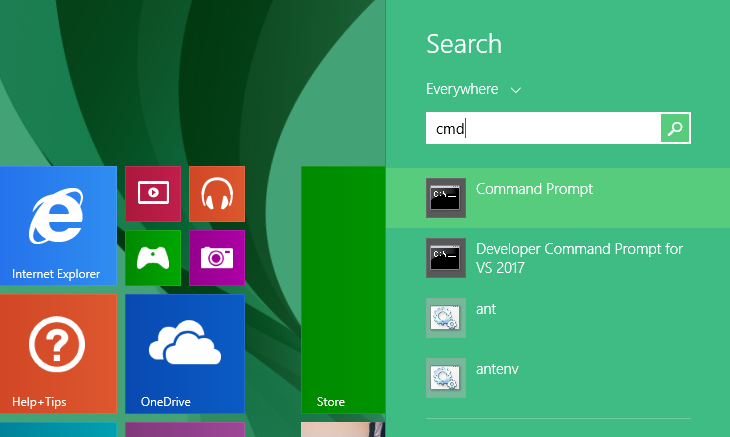
Schritt 2. Verbinden Sie das Flash-Laufwerk mit dem Computer. Geben Sie dann diskpart (ohne Anführungszeichen) ein und geben Sie die Eingabetaste ein, um das Festplattendienstprogramm zu öffnen, das auf der Befehlszeile funktioniert.

Schritt 3. Geben Sie im neuen Fenster list disk ein, um die Liste der Speichergeräte auf dem Computer anzuzeigen. Die erste Festplatte sollte Ihre primäre Festplatte sein. Identifizieren Sie den USB-Stick in der Liste anhand der auf der Seite angegebenen Größe in Megabyte. Im Beispiel ist der USB-Stick, der in ein bootfähiges Gerät umgewandelt werden soll, Disk 1. Geben Sie dann select disk 1 ein;
Schritt 4. Verwenden Sie den Befehl clean, um die ausgewählte Festplatte vor der Formatierung zu bereinigen.
Windows Update ausstehend Download
Schritt 5. Erstellen Sie eine primäre Partition auf dem USB-Stick mit dem Befehl create part pri. Wählen Sie dann die Partition aus, indem Sie select part 1 eingeben;
Schritt 6. Beim Formatieren der Festplatte müssen Sie wissen, ob das Betriebssystem, das Sie auf dem USB-Stick installieren möchten, das neueste UEFI-Bootsystem oder das klassische BIOS unterstützt. Im ersten Fall muss die Diskette in FAT32 mit dem Befehlsformat fs = fat32 quick ohne Anführungszeichen formatiert werden. In älterer Software ohne UEFI müssen Sie das NTFS verwendenDateisystem durch Eingabe von Format fs = ntfs quick, auch ohne Anführungszeichen;
Schritt 7. Geben Sie abschließend einfach exit ein und drücken Sie die Eingabetaste, um Diskpart zu beenden.Wenn der USB-Stick bereit ist, verschieben Sie das Bild vom Betriebssystem in das Stammverzeichnis des USB-Datenträgers.
Siehe auch: WhatsApp beginnt mit dem Testen des Nachtmodus und dem Sperren der App durch digitale Technologie